5月1日,微软正式发布了Win10四月更新正式版,版本号1803。作为今年的一次重大版本更新,Win10 1803带来了不少新功能,包括时间线、专注助手等,详见「Win10 1803七代新功能盘点」。目前,Win10 1803(2018四月更新)已经面向Win10用户分批推送,还没有收到升级通知的朋友,也可以手动进行升级,以下是“电脑百事网”带来的2种Win10 2018四月正式版(1803)升级方法。
方法一:在线升级(推荐)
如果你的电脑已经是用的Win10系统,那么可以通过Windows更新,升级大最新的Win10 1803,具体方法如下。
1、点击Win10左下角的图标,点击进入“设置”,如下图所示。
2、打开Win10设置后,点击进入最底部的“更新和安全”,如下图所示。
3、最后在Windows更新界面,进行检测升级,之后就可以发现,有Windows 10 1803新版本更新可以升级,之后会自动下载更新文件完成升级。升级完成后,只要重启电脑,你的Win10就升级到了最新的Win10 1803四月更新最新版了。
方法二:重装系统升级Win10 1803
如果你的电脑系统,还是XP/Win7/Win8,无法通过在线升级到最新的Win10 1803,这种情况下,就只能通过重装系统的方式,升级到最新版了,具体方法如下。
1、首先准备好一个启动U盘,并插入电脑;
2、然后下载Win10 1803系统镜像到启动U盘,电脑百事网此前也已经为大家附上了下载地址,具体如下。
3、重启电脑,然后进入启动U盘,之后使用U盘重装Win10 1803就可以了。
U盘装Win10,此前我们已经为大家带来了多期教程,还不会的朋友,看看一下教程就懂了。
好了,以上就是2种Win10 1803升级方法,由于这次更新带来了不少实用新功能,电脑爱好者朋友可以果断升级了。

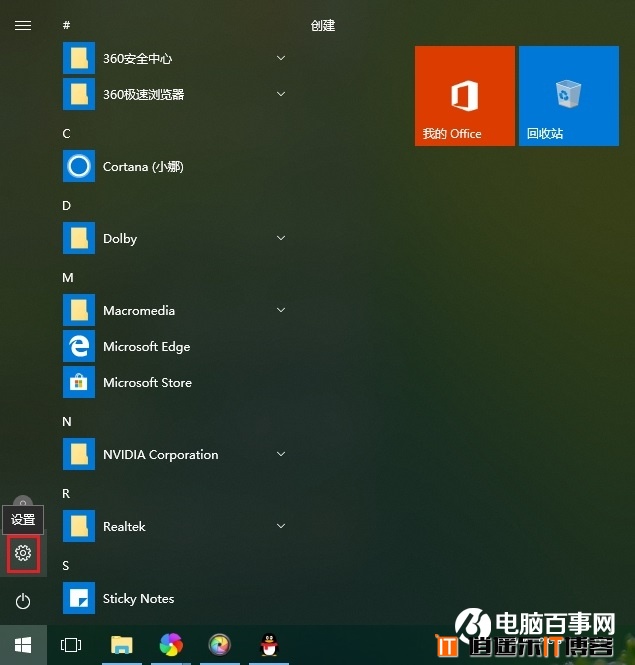
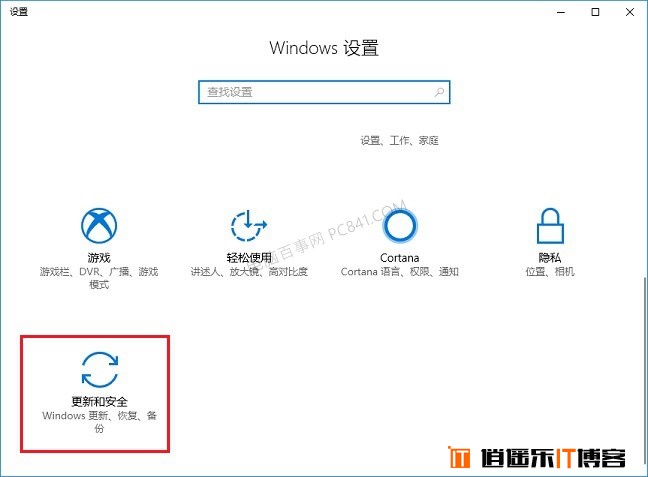
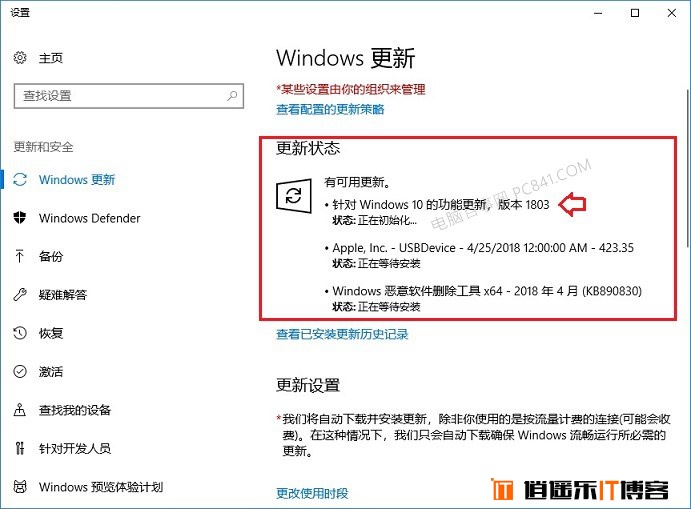
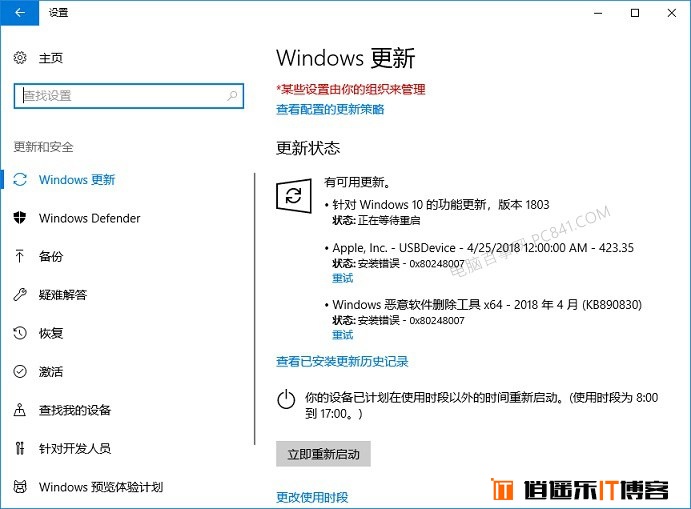






最新评论